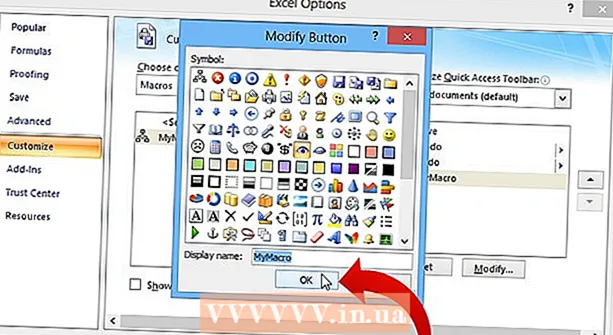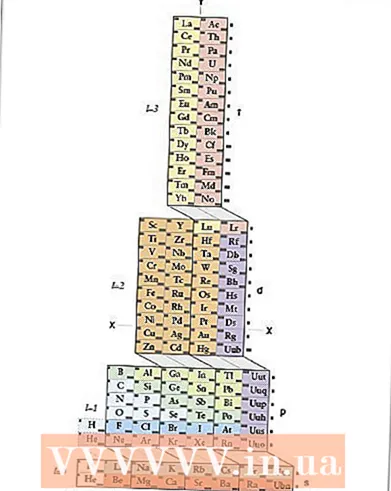Kirjoittaja:
John Pratt
Luomispäivä:
15 Helmikuu 2021
Päivityspäivä:
1 Heinäkuu 2024

Sisältö
- Astua
- Tapa 1/3: Tyhjennä Samsung-näppäimistöhistoria
- Tapa 2/3: Tyhjennä Gboard-historia
- Tapa 3/3: Poista kaikki Android-näppäimistön tiedot
Tämä wikiHow opettaa sinulle, miten kirjoitushistoria (jota käytetään tekstin korjaamisen ja ennustamisen parantamiseen) poistetaan näppäimistöltä Android-puhelimella tai -tabletilla. Opit myös poistamaan kaikki asetukset ja tiedot näppäimistösovelluksesta.
Astua
Tapa 1/3: Tyhjennä Samsung-näppäimistöhistoria
 Avaa Samsung-puhelimen tai -tabletin asetukset. Etsi rataskuvake aloitusnäytöltä tai sovelluslaatikosta.
Avaa Samsung-puhelimen tai -tabletin asetukset. Etsi rataskuvake aloitusnäytöltä tai sovelluslaatikosta. - Käytä tätä menetelmää, jos sinulla on Samsung-puhelin tai -tablet ja et ole asentanut toista näppäimistöä.
 Näpäytä Kieli ja syöttötapa. Mallistasi riippuen joudut ehkä nousemaan ensin Kenraali tai Yleinen johto löytääksesi tämän vaihtoehdon.
Näpäytä Kieli ja syöttötapa. Mallistasi riippuen joudut ehkä nousemaan ensin Kenraali tai Yleinen johto löytääksesi tämän vaihtoehdon.  Vieritä alaspäin ja napauta Samsung-näppäimistö. Tämä on otsikossa "Näppäimistöt ja syöttötavat".
Vieritä alaspäin ja napauta Samsung-näppäimistö. Tämä on otsikossa "Näppäimistöt ja syöttötavat".  Varmista, että "Ennakoiva teksti" on päällä
Varmista, että "Ennakoiva teksti" on päällä  Vieritä alaspäin ja napauta Poista henkilötiedot tai Palauta asetukset. Tämän vaihtoehdon nimi vaihtelee mallin mukaan, mutta löydät sen valikon alareunasta.
Vieritä alaspäin ja napauta Poista henkilötiedot tai Palauta asetukset. Tämän vaihtoehdon nimi vaihtelee mallin mukaan, mutta löydät sen valikon alareunasta.  Vahvista poisto. Tämä poistaa kaikki näppäimistön tallentamat sanat.
Vahvista poisto. Tämä poistaa kaikki näppäimistön tallentamat sanat. - Jos haluat poistaa kaikki asetukset näppäimistöltä, mukaan lukien sanakirjat, asettelut ja kielet, katso Poista kaikki Android-näppäimistön tiedot -menetelmä.
Tapa 2/3: Tyhjennä Gboard-historia
 Avaa Android-laitteen asetukset
Avaa Android-laitteen asetukset  Näpäytä Kielet ja syöttö. Tämä on otsikossa "Henkilökohtainen".
Näpäytä Kielet ja syöttö. Tämä on otsikossa "Henkilökohtainen".  Näpäytä Virtuaalinen näppäimistö. Asennettujen näppäimistöjen luettelo tulee näkyviin.
Näpäytä Virtuaalinen näppäimistö. Asennettujen näppäimistöjen luettelo tulee näkyviin. - Jos et näe tätä vaihtoehtoa, jatka seuraavaan vaiheeseen.
 Näpäytä Gboard. Tämä on näytön yläreunassa tai otsikon "Näppäimistö ja syöttötavat" alla.
Näpäytä Gboard. Tämä on näytön yläreunassa tai otsikon "Näppäimistö ja syöttötavat" alla.  Näpäytä Sanakirja. Tämä on keskellä valikkoa.
Näpäytä Sanakirja. Tämä on keskellä valikkoa. - Jos et käytä Gboardia etkä näe tätä vaihtoehtoa, etsi Ennakoiva tekstinsyöttö, Tekstin korjaus tai jotain vastaavaa.
 Näpäytä Poista opitut sanat. Näkyviin tulee vahvistusruutu, jossa kerrot, kuinka monta sanaa aiot poistaa.
Näpäytä Poista opitut sanat. Näkyviin tulee vahvistusruutu, jossa kerrot, kuinka monta sanaa aiot poistaa.  Näpäytä OK vahvistaa. Tämä poistaa kirjoitushistoriasi Gboardista.
Näpäytä OK vahvistaa. Tämä poistaa kirjoitushistoriasi Gboardista. - Jos haluat poistaa kaikki asetukset näppäimistöltä, mukaan lukien sanakirjat, asettelut ja kielet, katso Poista kaikki Android-näppäimistön tiedot -menetelmä.
Tapa 3/3: Poista kaikki Android-näppäimistön tiedot
 Avaa Android-laitteen asetukset
Avaa Android-laitteen asetukset  Näpäytä Sovellukset. Tämä on yleensä valikon yläreunassa ja joskus sanotaan "Sovellukset" "Sovellusten" sijaan. Näyttöön tulee luettelo kaikista sovelluksista.
Näpäytä Sovellukset. Tämä on yleensä valikon yläreunassa ja joskus sanotaan "Sovellukset" "Sovellusten" sijaan. Näyttöön tulee luettelo kaikista sovelluksista.  Näpäytä ⁝. Tämä on sovellusluettelon oikeassa yläkulmassa. Jos näet sen sijaan "Application Manager" -vaihtoehdon, napsauta sitä.
Näpäytä ⁝. Tämä on sovellusluettelon oikeassa yläkulmassa. Jos näet sen sijaan "Application Manager" -vaihtoehdon, napsauta sitä.  Näpäytä Näyttöjärjestelmä. Tämä päivittää sovellusluettelon sisällyttämään kaikki sovellukset (ei vain itse asentamasi sovellukset).
Näpäytä Näyttöjärjestelmä. Tämä päivittää sovellusluettelon sisällyttämään kaikki sovellukset (ei vain itse asentamasi sovellukset). - Joissakin näppäimistöissä sinun on vieritettävä Kaikki-välilehteen, jotta voit tarkastella sovelluksiasi.
 Vieritä alaspäin ja napauta näppäimistöä. Esimerkiksi, Android-näppäimistö (AOSP), Gboardtai Swype.
Vieritä alaspäin ja napauta näppäimistöä. Esimerkiksi, Android-näppäimistö (AOSP), Gboardtai Swype.  Näpäytä Varastointi. Tämän pitäisi olla jossakin sivun yläosassa.
Näpäytä Varastointi. Tämän pitäisi olla jossakin sivun yläosassa.  Näpäytä POISTA TIEDOT. Näkyviin tulee vahvistusruutu, joka varoittaa, että aiot poistaa kaikki tähän sovellukseen liittyvät tiedot.
Näpäytä POISTA TIEDOT. Näkyviin tulee vahvistusruutu, joka varoittaa, että aiot poistaa kaikki tähän sovellukseen liittyvät tiedot.  Näpäytä OK vahvistaa. Tämä poistaa kaikki näppäimistöön liittyvät asetukset.
Näpäytä OK vahvistaa. Tämä poistaa kaikki näppäimistöön liittyvät asetukset. - Jos käytät näppäimistöä, joka vaatii käyttäjätilin, sinua pyydetään kirjautumaan sisään uudelleen, kun avaat sen.